TortoiseGit のインストール(Windows 上)
前もって決めておく事項,調べておく事項
- レポジトリ・ディレクトリ
このページでは,C:\repos\proj1 を書く
TortoiseGit のインストール(Windows 上)
- TortoiseGit の Web ページを開く
- 「Downloads」をクリック
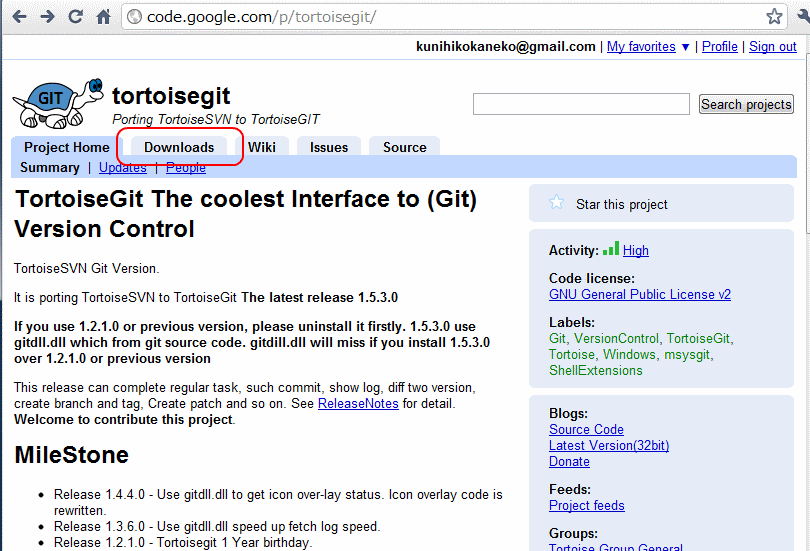
- ファイルの選択
最新バージョンの Windows 用インストーラをダウンロードする.
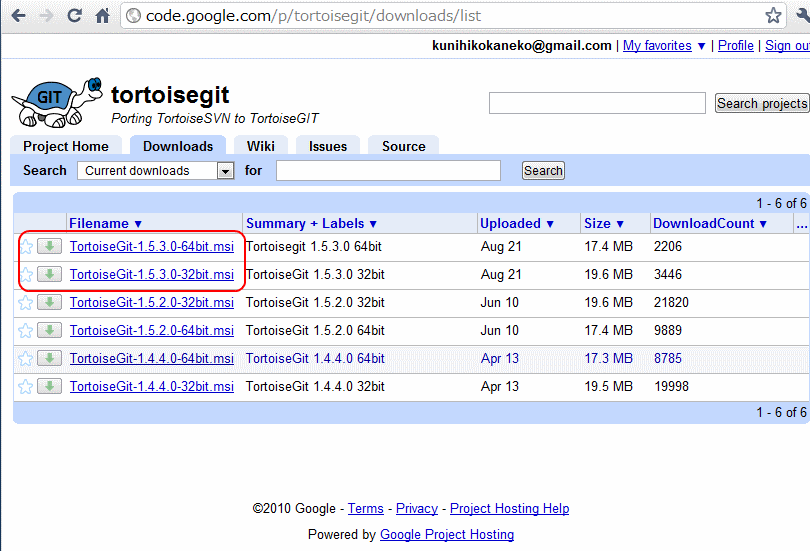
- ダウンロードしたインストーラを起動
- セットアップ・ウイザードの開始
「Next」をクリック
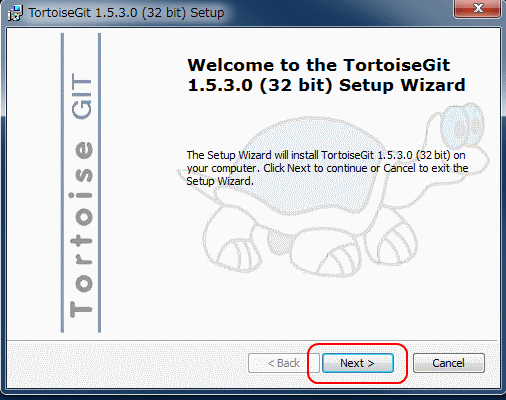
- ライセンス条項を熟読し,納得できる場合のみ合意する
ライセンス条項を熟読し,納得できる場合のみ 「I accept the terms in the License Agreement」をクリックし, 「Next」をクリック
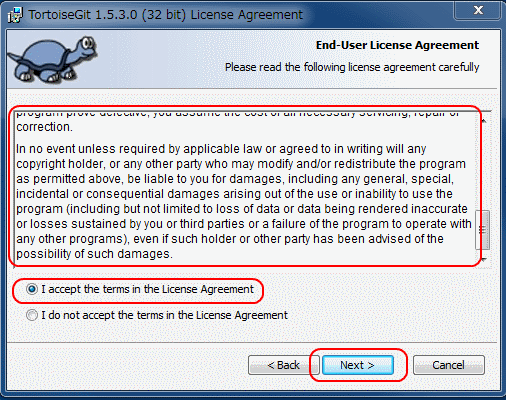
- SSH クライアントの選択
TortoisePLink の方をチェックし, 「Next」をクリック
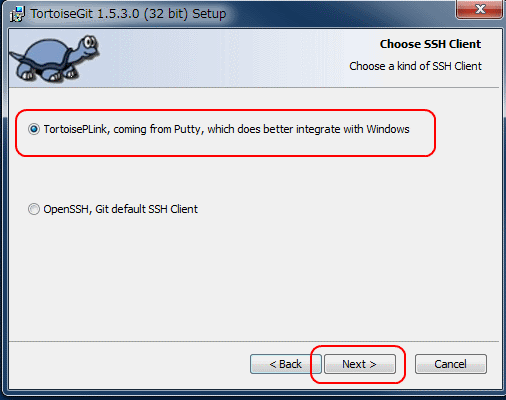
- カスタムセットアップ
デフォルトのままでよい. 「Next」をクリック
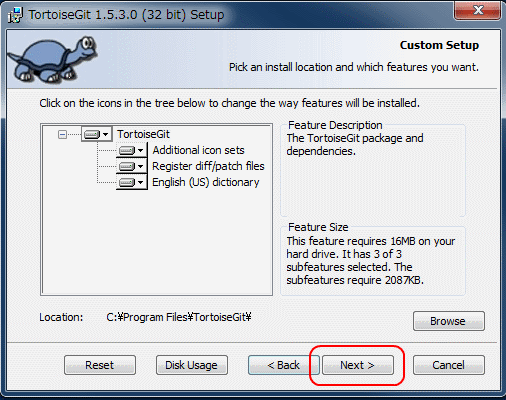
- インストールの開始
「Install」をクリック
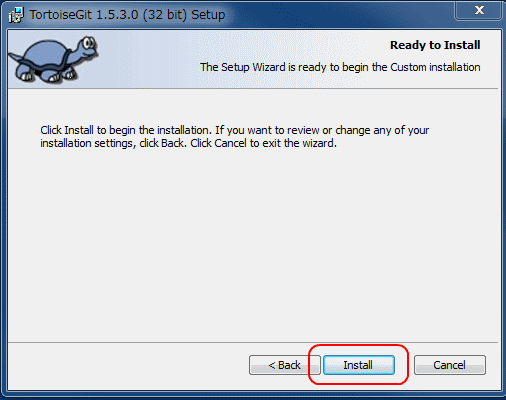
- インストールが始まる
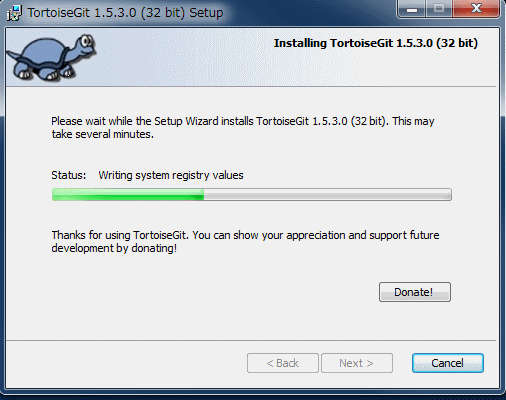
- インストールの完了
「Finish」をクリック
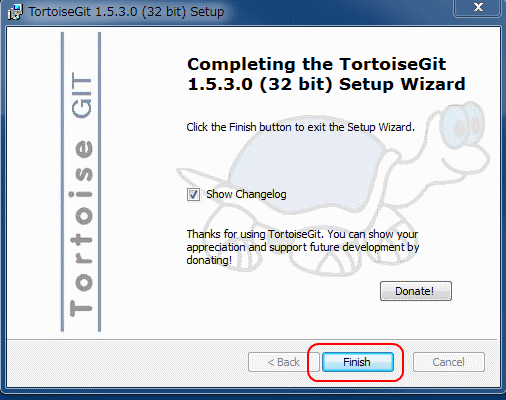
Git の利用
- バージョンの確認(起動チェックを兼ねる)
git --version

- レポジトリの作成を行ってみる
レポジトリ・ディレクトリ(例えば,C:\repos\proj1)で, 右クリックし, 「Git Create repository here」を選ぶ.
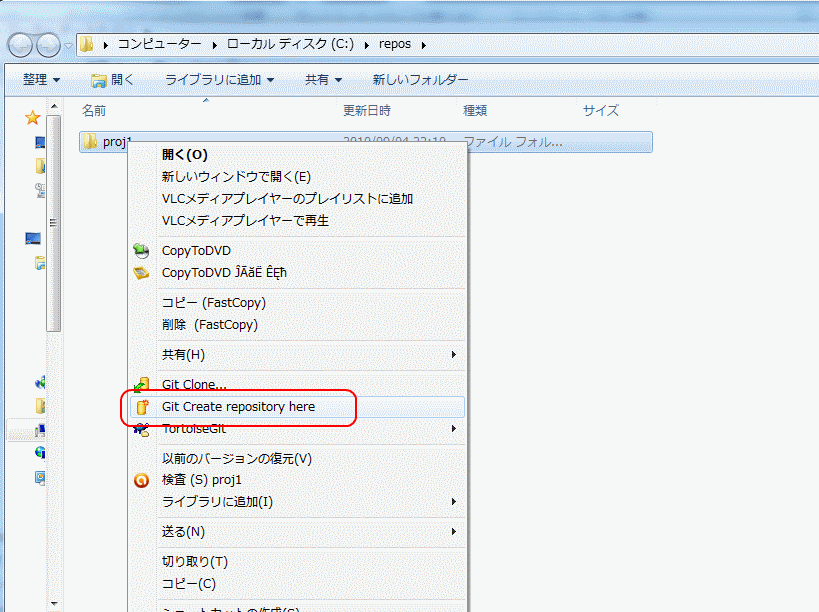
メッセージの例 (Cygwin 版 Git と連携して動作している場合)
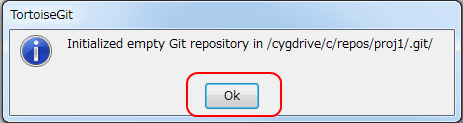
- ファイルのインポート
ここで「インポート」と言っているのは,ファイルを Git の管理下に置くこと.
インポートしたいファイルを右クリックし, 「TortoiseGit」 →「Add」と操作する.
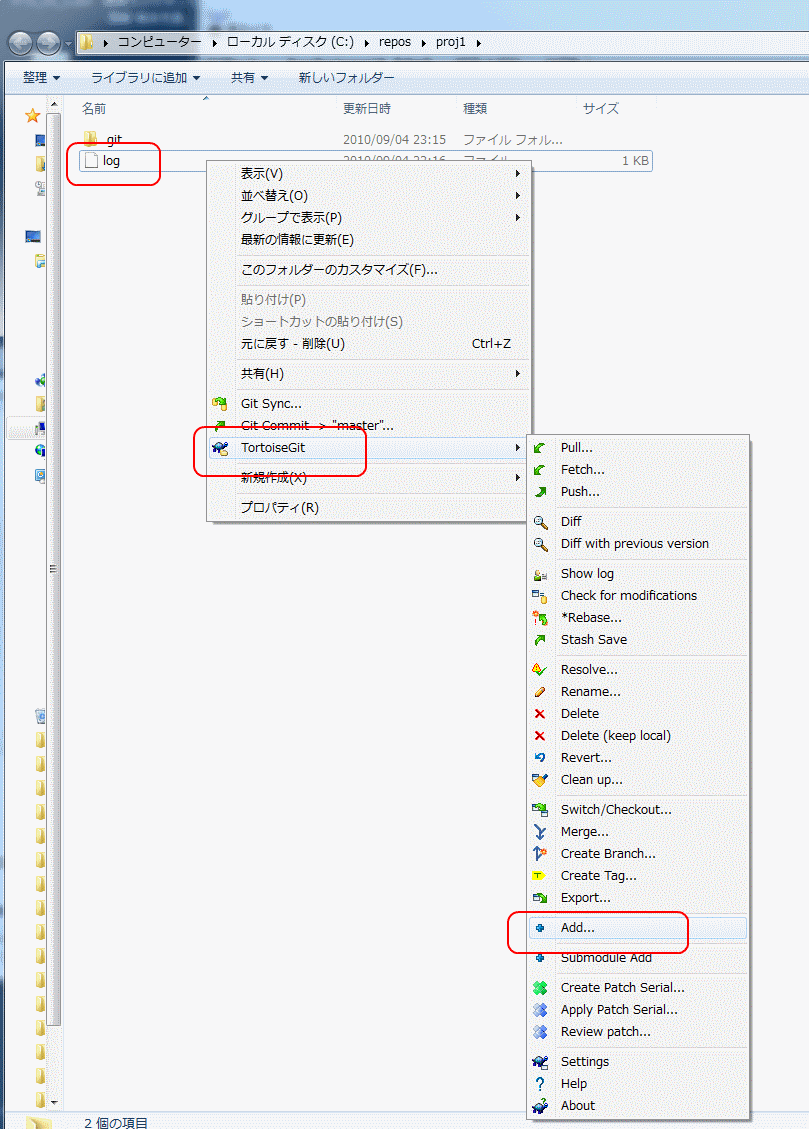
確認し「OK」をクリック
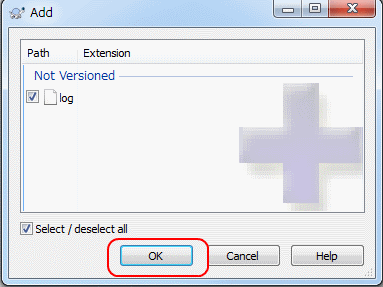
「OK」をクリック
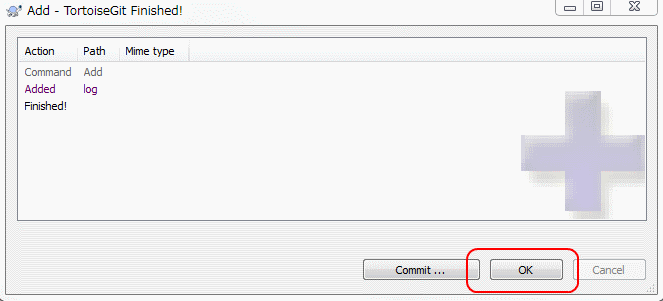
- レポジトリのコミット
レポジトリ・ディレクトリ(例えば,C:\repos\proj1)で, 右クリックし, 「Git Commit -> "master"...」を選ぶ.
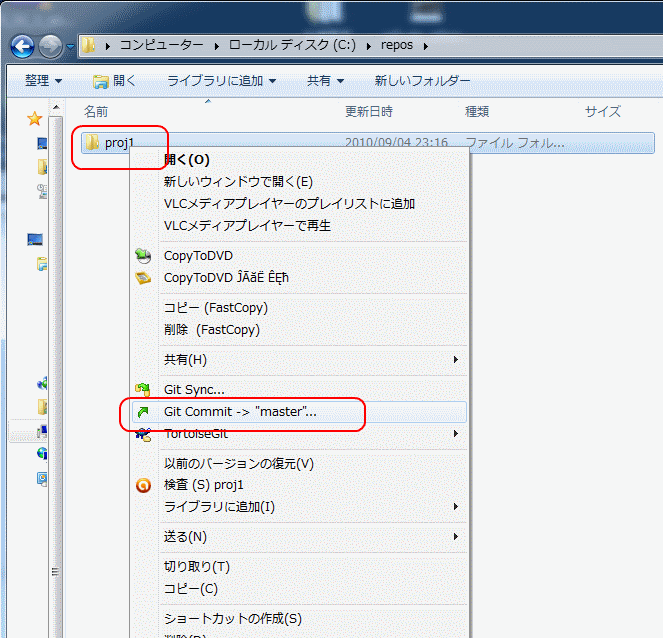
ユーザ名と電子メールアドレスを聞いてくることがある.
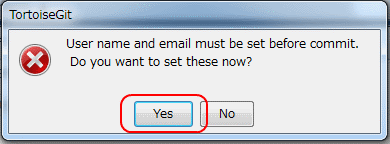
- コミットメッセージの設定と,ファイルの確認を行う.
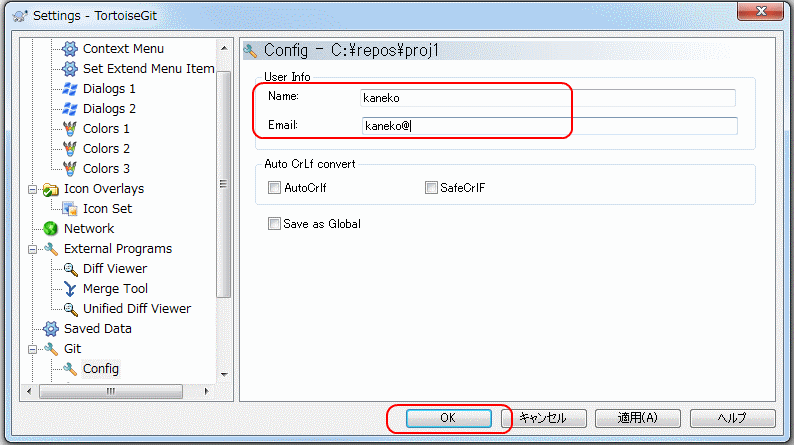
![[kaneko lab.]](https://www.kkaneko.jp/info/logo_png.png)